Una delle funzionalità più interessanti introdotte con iPhone 4, iPod Touch di quarte generazione, iPad 2 e Mac riguarda FaceTime, la videochiamata gratuita che funziona tra i suddetti dispositivi quando sono collegati in WiFi. In questo articolo vi spiegheremo come utilizzarla e come effettuare chiamate da e verso un iPad 2 o un Mac.
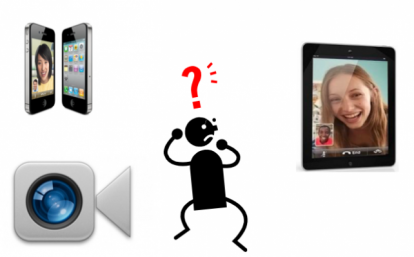
Da iPhone 4 ad iPhone 4
Se avete un iPhone 4 e volete chiamare un altro iPhone 4 di amici o parenti, le cose sono molto semplici:
1. Su entrambi gli iPhone 4 deve essere abilitata Facetime (al costo di un SMS) andando in Impostazioni > Telefono. NOTA: una volta abilitata la videochiamata, FaceTime sarà gratuito per sempre e potrete effettuare videochiamate verso altri iDevice e Mac compatibili (non verso altri cellulari). Solo in caso di ripristino del dispositivo dovrete riattivarla e pagare un nuovo SMS
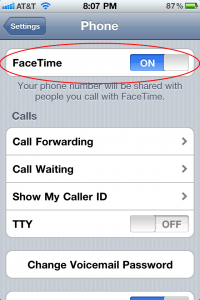
2. Entrambi gli iPhone 4 devono essere collegati in WiFi. Se avete un iPhone jailbroken potete sfruttare Facetime anche in 3G installando 3G Unrestricotr o FaceBreak.
3. Ora potete effettuare una Facetime diretta: aprire Contatti, selezionare il nome in rubrica, cliccare su Facetime e selezionate il numero di telefono collegato all’iPhone 4 dell’utente da chiamare.
4. In alternativa, potete convertire una chiamata classica in Facetime. Chiamate il contatto e se questi ha un iPhone 4, allora durante la chiamata potete cliccare sul tasto apposito per abilitare la videochiamata. A quel punto, sul telefono dell’interlocutore apparirà la richiesta: se verrà accettata, partirà la videochiamata, altrimenti continuerà la conversazione classica solo audio.
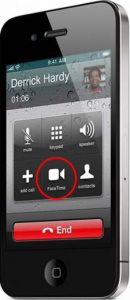
Ogni qual volta effettuate una Facetime con un nuovo utente, in rubrica apparirà l’icona della telecamera vicino al numero relativo: questo significa che quel contatto e quel numero hanno sicuramente abilitato tale funzione. Anche nella schermata delle ultime chiamate, le Facetime vengono identificate con tale icona.
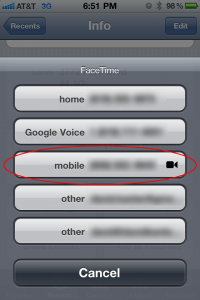
FaceTime su Mac: come ti squillo?
FaceTime può essere sfruttata anche su Mac, installando l’apposita applicazione disponibile su Mac App Store al prezzo di 0,79€. Una volta installata l’applicazione, dovete accedervi utilizzando le credenziali del vostro ID Apple. Chiunque vorrà chiamarvi sul Mac tramite Facetime, dovrà quindi selezionare l’indirizzo e-mail collegato all’ID Apple. Ad esempio, se io voglio chiamare Andrea dal mio iPhone 4 al suo Mac, dovrò aprire la Rubrica, selezionare la sua email e se questa è collegata all’ID Apple il Mac di Andrea inizierà a squillare. Dalle impostazioni è possibile aggiungere nuove email dove farsi chiamare e disabilitare Facetime (in questo modo nessuno potrà più chiamarvi sul Mac).
Per iniziare una chiamata dal Mac basta aprire FaceTime, selezionare un contatto in Rubrica e scegliere il numero di telefono (per chiamarlo su iPhone 4) o un indirizzo email (per chiamarlo su Mac o su iPad 2).
FaceTime su iPad 2 e la gestione delle chiamate
Anche in questo caso dobbiamo abilitare FaceTime dalle impostazioni, selezionando la voce relativa ed abilitando FaceTime in alto a destra. Anche in questo caso dobbiamo scegliere l’ID Apple da abbinare all’iPad 2, in modo da poter essere videochiamati all’indirizzo email collegato, proprio come avviene su Mac.
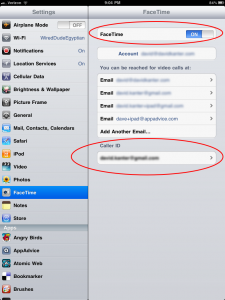
Facetime lavora in background, quindi l’iPad 2 sarà sempre raggiungibile se la funzione è attivata. Per chiamare un iPad 2 da iPhone 4 o da Mac, è necessario selezionare l’indirizzo email della persona da chiamare. Se lo stesso indirizzo email è impostato su Mac e su iPad 2 capiterà che squilleranno entrambi allo stesso momento. Se non volete che questo accada, potete o disabilitare Facetime da uno dei due dispositivi, oppure utilizzare email diverse (magari una per i colleghi e l’altra per amici e parenti).
Per iniziare una chiamata dall’iPad 2 basta aprire FaceTime, selezionare un contatto in Rubrica e scegliere il numero di telefono (per chiamarlo su iPhone 4) o un indirizzo email (per chiamarlo su Mac o su iPad 2).
Questo è tutto quello che bisogna sapere per utilizzare FaceTime su tutti i prodotti Apple compatibili con la videochiamata.